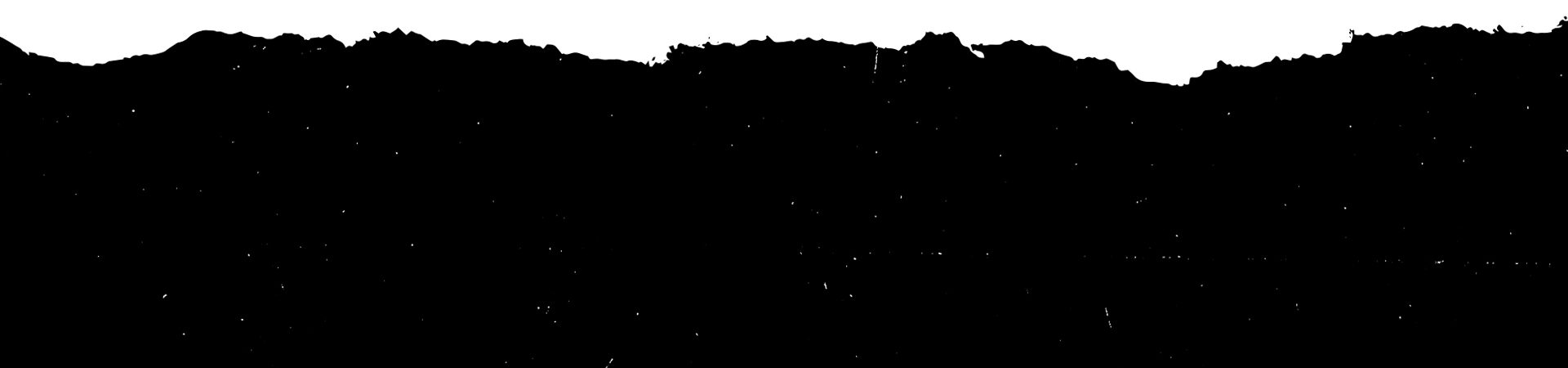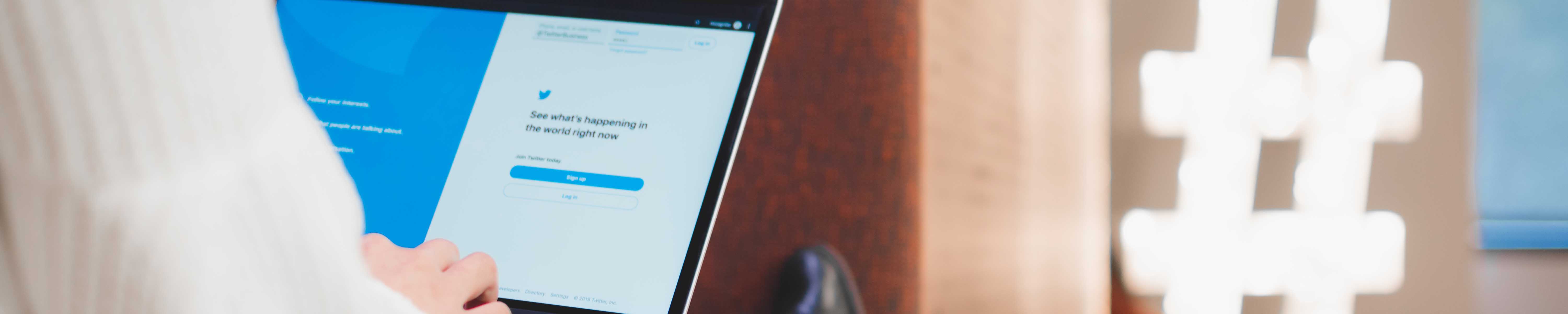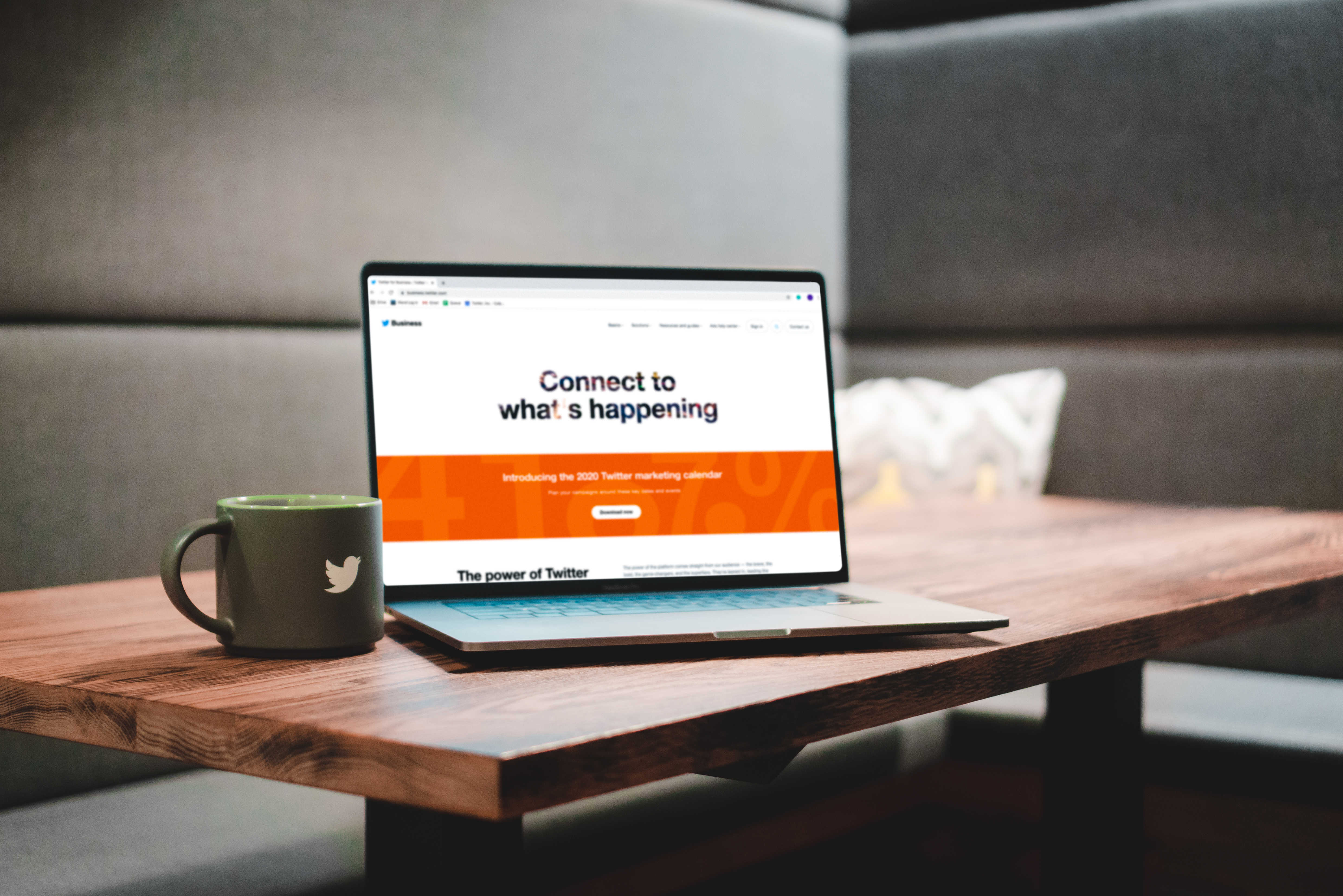Post-Verfasser
So verbringst du weniger Zeit mit dem Erstellen von posts und mehr Zeit mit dem Aufbau deiner Marke

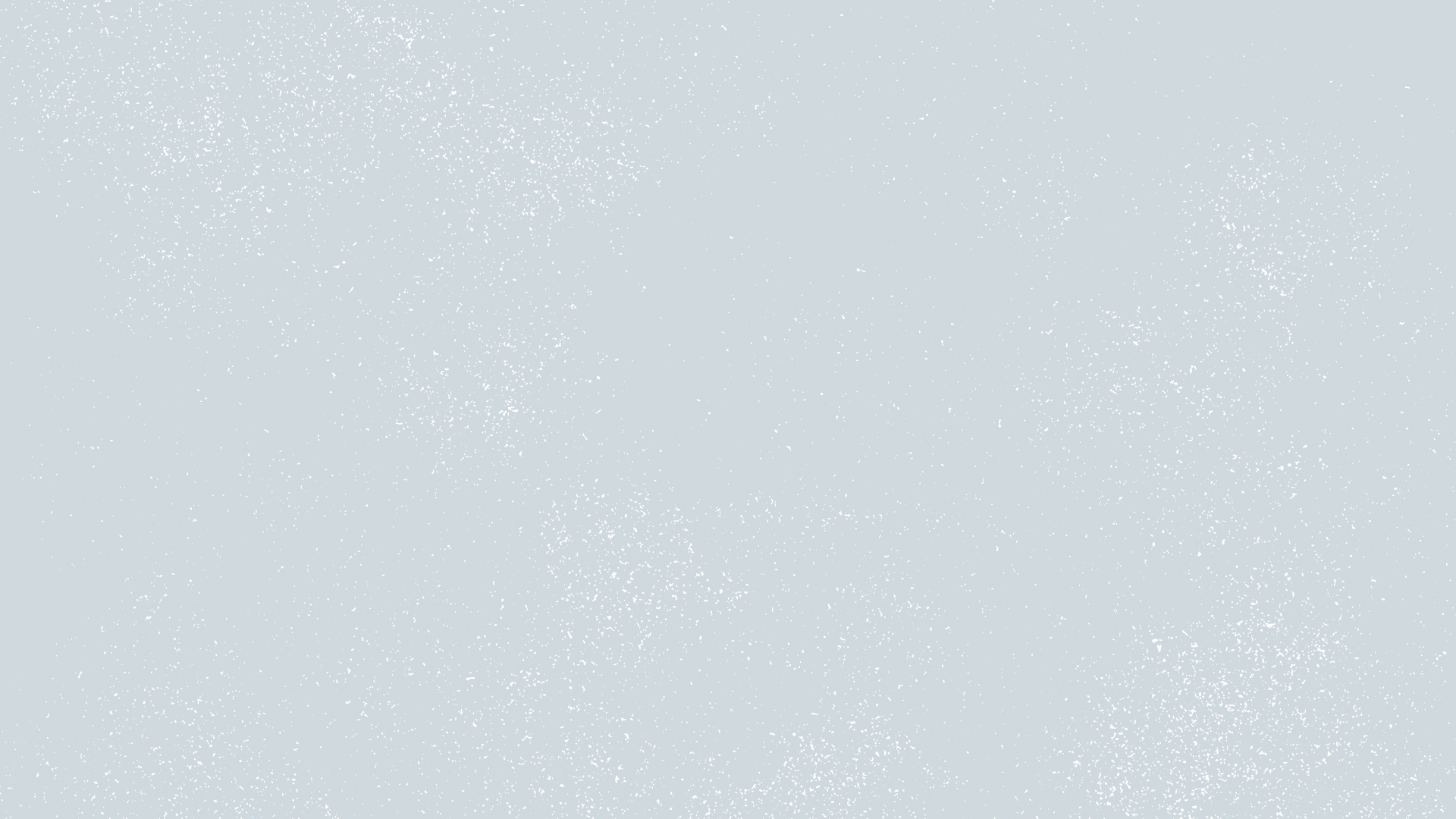
Der post ist der Grundbaustein einer jeden X Ads-Kampagne.
Mit dem post-Verfasser kannst du schneller, einfacher und unkomplizierter posts erstellen, duplizieren und bearbeiten. Posts lassen sich damit von A bis Z in derselben Oberfläche verfassen, was Zeit und Mühe spart, sodass du dich auf andere Aufgaben konzentrieren kannst.
Top-Funktionen des Post-Verfassers
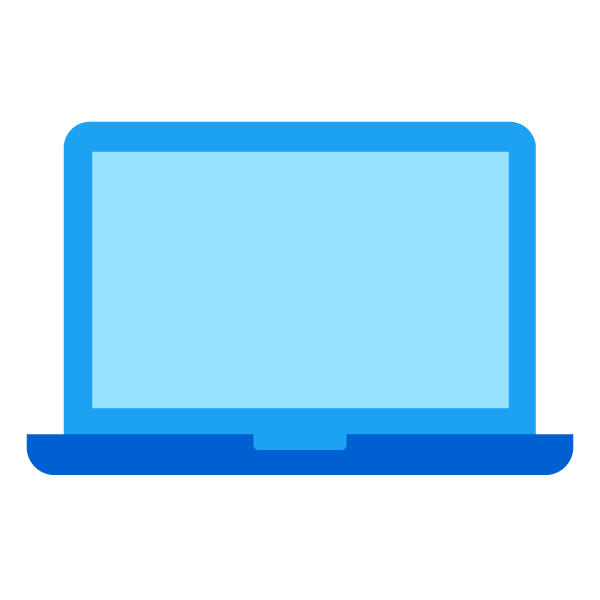
Alles an einem Ort
Wenn du den post-Verfasser nutzt, musst du die einzelnen Komponenten deiner posts nicht auf verschiedenen Seiten im Ads Manager hochladen und erstellen.
Stattdessen kannst du in einem benutzerfreundlichen Formular deinen post-Text eingeben, die gewünschten Medien hochladen oder auswählen und entscheiden, ob der post eine Website- oder eine App-Funktionalität haben soll.

Echtzeit-Vorschau
Jedes Mal, wenn du eine Komponente auswählst oder eine Änderung vornimmst, kannst du in der Echtzeit-Vorschau sehen, wie dein post in der Mobile- und der Desktop-Version dargestellt wird.
Dank dieser Vorschaufunktion in der Entwurfsphase deiner posts kannst du ganz einfach überprüfen, ob die posts deinen Vorstellungen entsprechen, bevor du sie Xst oder als geplante posts festlegst.
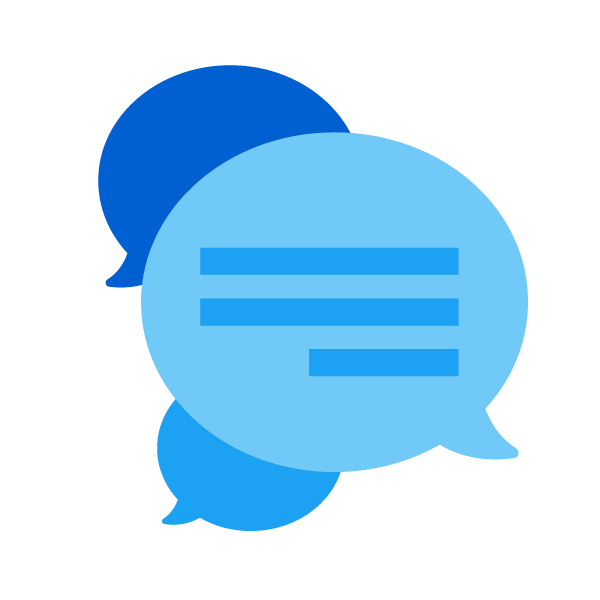
Post-Duplizierung
Es war noch nie so einfach, mehrere Versionen deiner posts zu erstellen: Du kannst deinen Content im Nu auf den neuesten Stand bringen, indem du beliebige posts duplizierst und ganz nach Bedarf änderst.
Du kannst außerdem einzelne Aspekte von veröffentlichten posts bearbeiten und diese Änderungen sofort überall dort übernehmen, wo deine posts live sind.
Wie verwende ich den Post-Verfasser?
Der Ablauf im post-Verfasser erfolgt immer in diesen Schritten:
1. Zuerst hast du die Option, deiner Anzeige einen Namen zu geben. Dieser Name wird Kunden nicht angezeigt und dient als Tool zur Verwaltung deiner Creatives und Kampagnen. Dein Anzeigenname kann bis zu 80 Zeichen umfassen Erfahre mehr über das Benennen von Anzeigen.

2. Als Nächstes wirst du aufgefordert, deinen post-Text einzufügen.
Manchmal kommt es vielleicht vor, dass du deine Unterhaltungen auf X im Griff behalten möchtest, indem du entscheidest, wer auf deine posts antworten und sich an Diskussionen beteiligen darf. Triff in dem Fall in der Dropdown-Liste unter deinem post deine Auswahl. Erfahre mehr über die Unterhaltungseinstellungen.
Die weiteren Schritte sind davon abhängig, welches post-Format du verwendest: „Single Media“ (Foto oder Video) oder „Carousel“. Hier erfährst du mehr über Carousels.
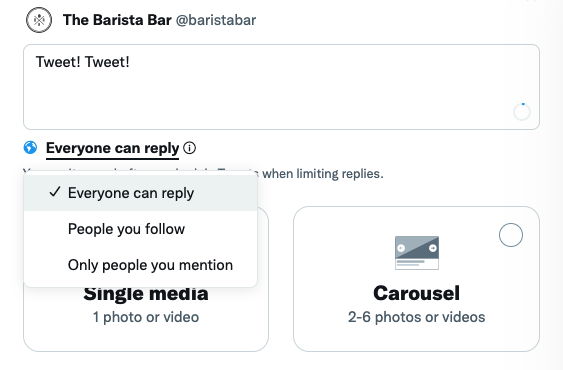
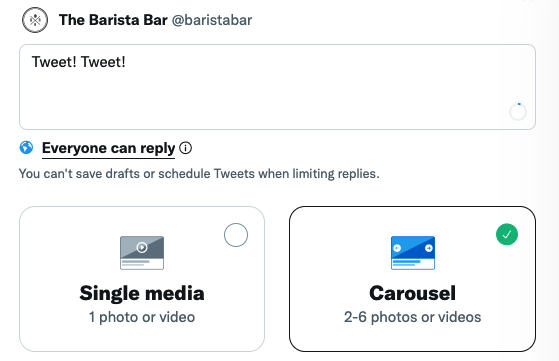
3. Nun wählst du ein Format für die Anzeige deiner Medien aus, mit dem du die Nutzer auf X deinen Marketingzielen entsprechend am besten erreichst.„
Du kannst dich entscheiden, ob Nutzer mit dir über deine Website oder deine App interagieren können, oder auch nur ein Bild oder Video ohne zusätzliche Funktionalität einfügen. Bitte beachte, dass du bei Carousels eine Ziel-Website oder -App auswählen musst.
#Expertentipp: Die besten Ergebnisse erzielst du, indem du bei Kampagnen für Website-Traffic die Website-Funktionalität und bei App-Installationskampagnen oder Kampagnen für erneute App-Interaktionen die App-Funktionalität auswählst. Diese Formate können auch in organischen posts verwendet werden.
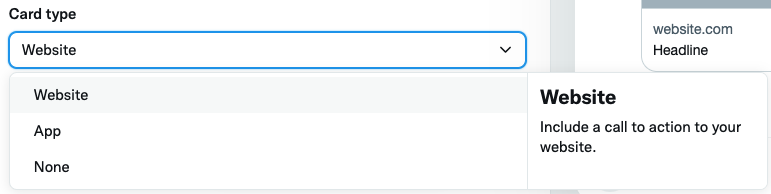
4. Danach wirst du aufgefordert, dein Foto-, Video- oder GIF-Creative hochzuladen oder gegebenenfalls eine vorhandene Datei im Media Studio auszuwählen, die du in deinen post integrieren möchtest.
Für ein Carousel musst du mindestens zwei Creatives hochladen.
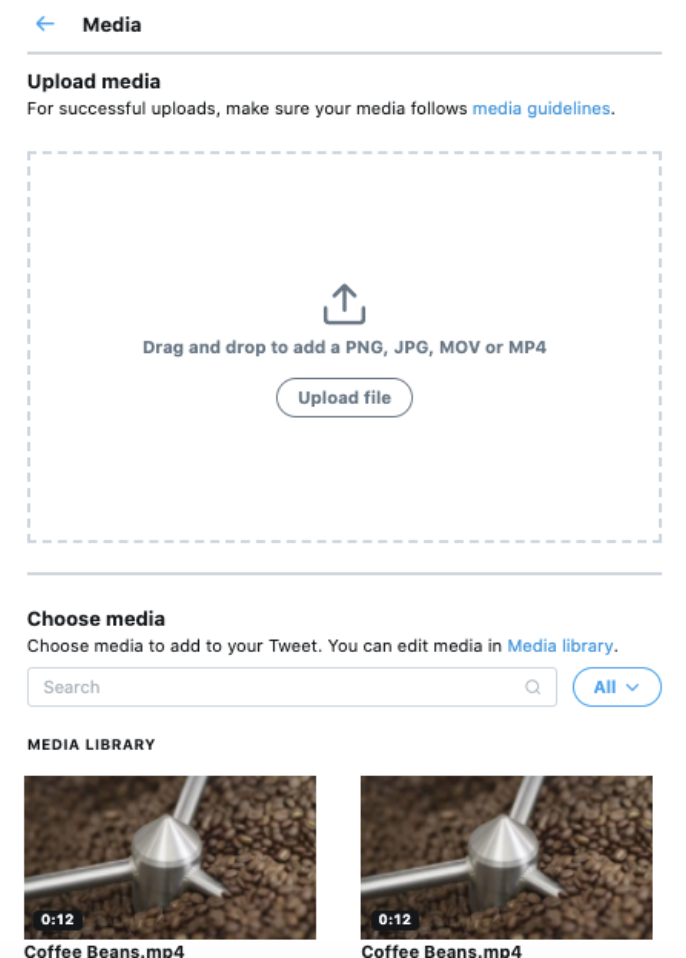
5. Jetzt wirst du aufgefordert, die je nach ausgewählter Funktionalität erforderlichen Pflichtfelder auszufüllen.
Bei der Website-Funktionalität (rechts angezeigt) musst du eine Überschrift und eine Website-URL eingeben.
Bei der App-Funktionalität musst du einen Call-to-Action (entweder „Installieren”, „Abspielen”, „Einkaufen”, „Buchen”, „Verbinden”, „Bestellen” oder „Öffnen”), einen primären App-Store (Wahl aus einer Standortliste) und eine Plattform (iOS oder Android) auswählen.
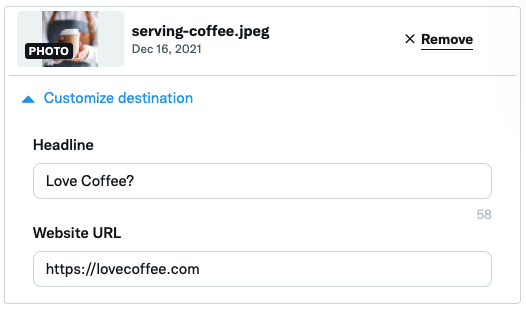
6. Fertig! Du kannst deinen post jetzt veröffentlichen, als Entwurf speichern, für eine spätere Veröffentlichung festlegen und/oder duplizieren. Bitte beachte, dass posts mit festgelegten Unterhaltungseinstellungen nicht als Entwürfe oder geplante posts gespeichert werden können.
Für weitere posts wiederholst du einfach diese Schritte.
Noch Fragen? Besuche unser Hilfe-Center.
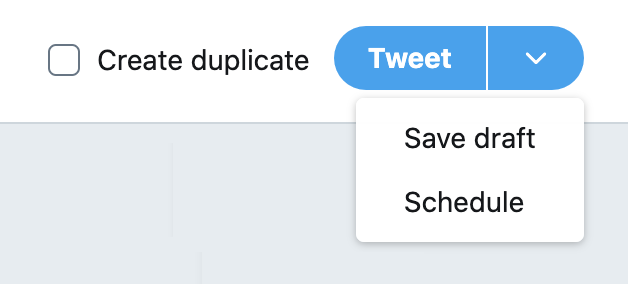
Wie bearbeite ich Posts im Post-Verfasser?
Möglicherweise möchtest du einen post bearbeiten, den du schon veröffentlicht hast. Folgende Aspekte eines posts können bearbeitet werden:
- Anzeigenname
- Medien-Asset(s), mit einigen Einschränkungen. Folgendes kannst du nicht anpassen:
- die Art des Mediums (zum Beispiel ein Bild mit einem Video ersetzen),
- die Anzahl der genutzten Medien,
- das Seitenverhältnis deiner Medien,
- die Reihenfolge der Medien-Assets in einem Carousel,
- Bestandteile der Website-Funktionalität, darunter:
- Überschrift
- Ziel-URL
Und so bearbeitest du deine posts:
1. Öffne die Registerkarte „posts“, suche nach dem post, den du bearbeiten möchtest, und klicke auf „Bearbeiten“.
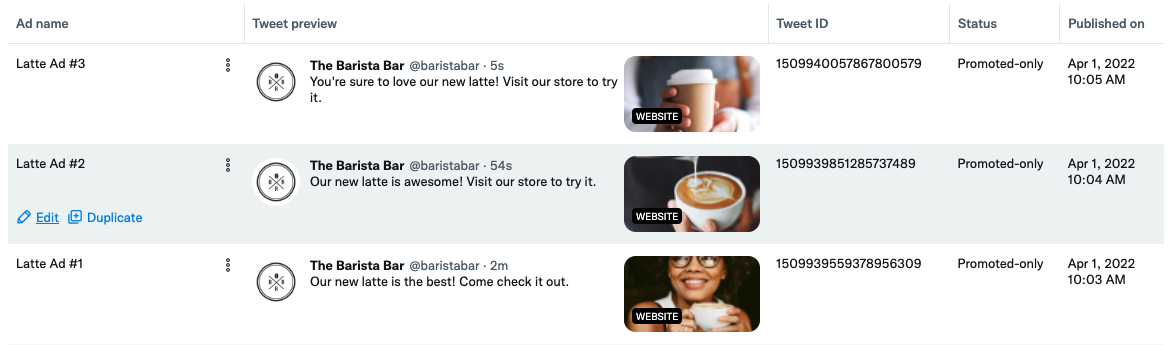
2. Du wirst automatisch zum post-Verfasser weitergeleitet, wo du verschiedene Bestandteile des posts bearbeiten kannst. Passe deinen post dort nach deinen Wünschen an und wähle anschließend „Speichern“. Deine Änderungen werden sofort überall dort übernommen, wo dein post live ist.
Noch Fragen? Besuche unser Hilfe-Center.
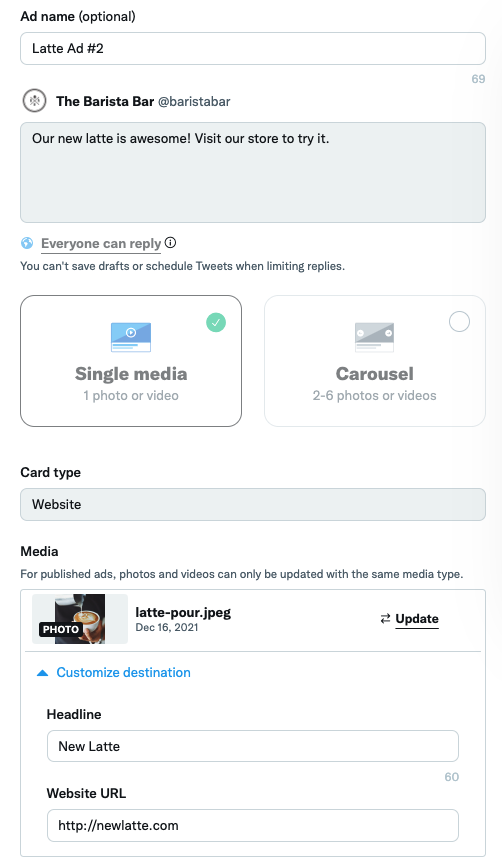
Werben auf X